Correzione: WWE 2K22 non cambia risoluzione o schermo intero/finestra senza bordi non funzionante
Miscellanea / / July 05, 2022
Quando si tratta di un popolare videogioco di simulazione sportiva di wrestling, WWE 2K22 è uno di questi che è stato lanciato nel primo trimestre del 2022 per tutte le principali piattaforme di gioco ad eccezione di Nintendo. Il gioco ha già ricevuto molte recensioni positive su Steam per la versione PC, ma in qualche modo i giocatori stanno incontrando la WWE 2K22 non cambia risoluzione o schermo intero/finestra senza bordi non funzionante sul computer che sta davvero interessando gioco.
Sembra che tu stia leggendo questo articolo perché sei una delle vittime di fronte a questo problema specifico. Ma non preoccuparti. Qui di seguito abbiamo condiviso un paio di metodi che dovrebbero tornare utili per risolvere facilmente il problema relativo allo schermo intero. Diversi giocatori hanno iniziato a segnalarlo e fortunatamente abbiamo alcune soluzioni alternative. Potrebbero esserci un paio di possibili ragioni per cui il gioco non cambia la risoluzione o il problema con la finestra senza bordi che non funziona.

Contenuto della pagina
-
Correzione: WWE 2K22 non modifica la risoluzione o schermo intero/finestra senza bordi non funzionante
- 1. Utilizzare una GPU dedicata (scheda grafica)
- 2. Esci dalla modalità finestra
- 3. Imposta le opzioni di avvio in Steam
- 4. Disabilita le ottimizzazioni a schermo intero
- 5. Esegui WWE 2K22 in modalità compatibilità
- 6. Aggiorna driver grafico
- 7. Utilizzare il file di configurazione per uscire dalla modalità Windows
- 8. Usa una risoluzione nativa
- 9. Modifica la risoluzione di WWE 2K22
- 10. Regola la risoluzione del PC Windows
- 11. Verifica e ripara i file di gioco
- 12. Reinstalla i driver grafici
- 13. Reinstalla WWE 2K22
Correzione: WWE 2K22 non modifica la risoluzione o schermo intero/finestra senza bordi non funzionante
Nella maggior parte degli scenari, il problema tecnico temporaneo del sistema o il problema dei dati della cache di gioco a parte le impostazioni grafiche del gioco, driver grafici obsoleti o danneggiati, problemi con i file di gioco installati e altro possono attivare la risoluzione del gioco conflitti. Si consiglia sempre di seguire tutti i metodi di risoluzione dei problemi uno per uno fino a quando il problema non viene risolto. Quindi, senza perdere altro tempo, tuffiamoci dentro.
1. Utilizzare una GPU dedicata (scheda grafica)
Se stai utilizzando una scheda grafica di fascia alta sul tuo PC Windows ma il gioco è in ritardo o sta scendendo Conteggio FPS o schermo bianco quindi assicurati di utilizzare la GPU dedicata che è esternamente collegato. A volte il sistema di gioco può utilizzare solo la GPU integrata che viene fornita per impostazione predefinita con alcune CPU. Sebbene possa eseguire giochi un po', non otterrai prestazioni di gioco estreme. Quindi, controlla manualmente e segui i passaggi seguenti:
- premi il Windows+X chiavi per aprire il Menu di collegamento rapido.
- Clicca su Gestore dispositivi dalla lista > Doppio click Su Schede video.
- Fare clic con il pulsante destro del mouse sul Scheda grafica Intel HD (integrato) > Fare clic su Disabilita dispositivo.
- Dovrebbe disattivare l'accesso alla scheda grafica integrata da qualsiasi programma.
Quindi puoi seguire i passaggi seguenti per selezionare manualmente la scheda grafica esterna per il rispettivo gioco.
- Clicca sul Menu iniziale > Cerca Impostazioni grafiche ed entraci.
- All'interno di questo, assicurati che il App desktop è selezionato > Fare clic su Navigare.
- La finestra di Esplora file si aprirà e andrà a quella installata Cartella Steam.
- Vai a Steamapps > Comune > WWE 2K22 cartella > Seleziona il WWE2K22.exe applicazione.
- Clicca su Aggiungere per includerlo nell'elenco.
- Ora, cerca il gioco nell'elenco> Fai clic su Opzioni di WWE 2K22.
- Quindi fare clic su Alte prestazioni.
- Clicca su Salva quindi prova ad avviare nuovamente il gioco per verificare il problema.
Per la grafica Nvidia:
- Fare clic con il pulsante destro del mouse sul schermo del desktop > Fare clic su Pannello di controllo NVIDIA.
- Clicca su Impostazioni 3D > Seleziona Gestisci le impostazioni 3D nel riquadro di sinistra.
- Seleziona il Impostazioni del programma scheda > Scegli WWE 2K22 dall'elenco a discesa.
- Ora, seleziona a Processore NVIDIA ad alte prestazioni.
- Salva le modifiche e riavvia il PC per applicare le modifiche.
Per la grafica AMD:
La grafica commutabile offre diverse modalità operative standard e può essere configurata per eseguire un'applicazione specifica utilizzando la GPU desiderata.
- Fare clic con il pulsante destro del mouse sul Schermo del desktop > Seleziona Impostazioni AMD Radeon dal menu contestuale.
- Ora, fai clic su Sistema > Seleziona Grafica commutabile.
- Salva le modifiche e riavvia il PC per applicare le modifiche.
2. Esci dalla modalità finestra
Durante le sessioni di gioco, se rimani bloccato nella modalità schermo in finestra, assicurati di premere il tasto Alt+Invio tasti sulla tastiera per uscire facilmente dalla modalità finestra.
Annunci
3. Imposta le opzioni di avvio in Steam
In tal caso, il gioco WWE 2K22 continua a ripristinare la risoluzione dello schermo dalla modalità a schermo intero alla normale modalità finestra abbastanza spesso anche dopo aver seguito i metodi sopra, puoi provare a configurare le opzioni di avvio nel client Steam seguendo i passaggi sotto. Eseguirà con forza il gioco WWE 2K22 sempre in modalità a schermo intero.
- Apri il Vapore cliente > Vai a Biblioteca.
- Fare clic con il pulsante destro del mouse Su WWE 2K22 dal riquadro di sinistra > Seleziona Proprietà.
- Dirigiti verso il Opzioni di avvio sezione e digita -a schermo intero dentro la scatola.
- Infine, esci dal menu ed esegui WWE 2K22.
4. Disabilita le ottimizzazioni a schermo intero
Sembra che la disabilitazione dell'opzione di ottimizzazione a schermo intero abbia funzionato per alcuni utenti. Dovresti anche provarlo. Fare così:
- Apri il Vapore lanciatore > Fare clic su Biblioteca.
- Fare clic con il pulsante destro del mouse Su WWE 2K22 > Fare clic su Gestire.
- Selezionare Sfoglia i file locali > Vai a WWE 2K22 posizione installata.
- Adesso, fare clic con il pulsante destro del mouse Su WWE2K22.exe > Seleziona Proprietà.
- Clicca sul Compatibilità scheda > Fare clic su Disabilita le ottimizzazioni a schermo intero casella di controllo per abilitarlo.
- Una volta terminato, fare clic su Applicare poi OK per salvare le modifiche.
5. Esegui WWE 2K22 in modalità compatibilità
A volte i problemi con la modalità di compatibilità del file di gioco da eseguire sul PC possono anche causare conflitti di risoluzione dello schermo. Dovresti sempre eseguire il gioco in modalità compatibilità se la versione del tuo sistema operativo Windows è molto più alta. Fare quello:
Annunci
- Fare clic con il pulsante destro del mouse sul WWE 2K22 exe sul tuo PC.
- Ora, seleziona Proprietà > Fare clic su Compatibilità scheda.
- Assicurati di fare clic su Esegui questo programma in modalità compatibilità per: casella di controllo sotto il Modalità di compatibilità opzione per abilitarlo.
- Puoi selezionare Windows 7/8 dal menu a tendina e cliccare su Applicare.
- Infine, fai clic su OK per salvare le modifiche.
6. Aggiorna driver grafico
Dovresti provare a controllare l'aggiornamento del driver grafico sul tuo PC Windows e installare l'ultima versione per assicurarti che nessun aggiornamento sia in sospeso alla tua fine. Un driver grafico obsoleto o mancante può causare problemi con l'avvio o l'esecuzione del gioco in modalità finestra a schermo intero. Fare quello:
- Fare clic con il pulsante destro del mouse sul Menu iniziale per aprire il Menù di accesso rapido.
- Clicca su Gestore dispositivi dall'elenco per aprire l'interfaccia.
- Ora dovrai farlo doppio click Su Schede video per espanderlo.

- Quindi fare clic con il pulsante destro del mouse sul nome della scheda grafica dedicata che stai utilizzando per portare il menu contestuale.
- Quindi, fare clic su Aggiorna driver > Scegli Cerca automaticamente i driver.
- Il sistema verificherà automaticamente l'aggiornamento disponibile.
- Se è disponibile un aggiornamento, scaricherà e installerà automaticamente la versione più recente.
- Una volta terminato, assicurati di riavviare il PC per applicare le modifiche.
Se non riesci a trovare alcun aggiornamento, assicurati di andare al sito Web ufficiale della scheda grafica e cercare manualmente l'ultimo aggiornamento. Se è disponibile una nuova versione, è sufficiente scaricare il file sul PC e installarlo. Qualunque sia la scheda grafica che utilizzi, passa al link sottostante come indicato dal produttore.
- GPU Nvidia
- GPU AMD
- GPU Intel
7. Utilizzare il file di configurazione per uscire dalla modalità Windows
- Chiudi completamente il gioco WWE 2K22 > Apri Esplora file (Questo PC) > Vai a Documenti.
- Apri il WWE 2K22 cartella > Fare clic con il pulsante destro del mouse sul Config.ini file.
- Selezionare Apri con "Blocco note" > Una volta aperto il file di configurazione, puoi scoprire che l'opzione [finestra] è impostato su "Sì".
- Assicurati solo di sostituirlo con no> Premi il CTRL+S tasti per salvare le modifiche.
- Chiudi il file e prova a eseguire di nuovo il gioco.
8. Usa una risoluzione nativa
Qualunque sia lo schermo che stai utilizzando, assicurati di impostare una risoluzione di visualizzazione nativa consigliata per il gioco. Prova a impostare un limite FPS su 60 per prestazioni costanti.
9. Modifica la risoluzione di WWE 2K22
Prima di tutto, dovresti provare a cambiare la risoluzione del gioco WWE 2K22 dal suo menu delle impostazioni seguendo i passaggi seguenti. A volte una configurazione errata delle impostazioni di gioco può causare tali problemi.
- Avvia il Vapore cliente > Vai a Biblioteca.
- Clicca su WWE 2K22 e fare clic su GIOCARE A per aprirlo.
- Ora, vai a Sistema > Vai al Grafica (Icona Monitor).
- Sotto il Risoluzione opzione, assicurati di modificare le Impostazioni in 1920 x 1080 o qualunque sia la risoluzione del display che stai utilizzando.
- Cambia il tuo Modalità schermo a A schermo intero o Finestra senza bordi tutto quello che vuoi.
- Una volta terminato, chiudi il gioco e riavvialo.
10. Regola la risoluzione del PC Windows
La seconda cosa che puoi fare è semplicemente regolare la risoluzione del PC Windows seguendo i passaggi seguenti perché la finestra della schermata di gioco potrebbe non funzionare correttamente se la risoluzione non corrisponde.
- premi il Windows+I chiavi per aprire Impostazioni di Windows.
- Ora, fai clic su Sistema dal riquadro di sinistra > Fare clic su Schermo.
- Clicca sul Risoluzione del display menu a tendina > Seleziona il 1920 x 1080 impostazione della risoluzione.
- Potrebbe esserti richiesto di farlo Salvare le modifiche. Basta fare clic su di esso per applicare.
- Infine, puoi provare a riavviare il PC e quindi verificare il problema.
11. Verifica e ripara i file di gioco
Un file di gioco danneggiato o mancante sul PC può eventualmente causare più problemi con l'avvio del gioco o con le prestazioni di qualsiasi tipo. Fare così:
- Avvia il Vapore cliente > Fare clic su Biblioteca.
- Fare clic con il pulsante destro del mouse Su WWE 2K22 dall'elenco dei giochi installati.
- Ora, fai clic su Proprietà > Vai a File locali.

- Clicca su Verifica l'integrità dei file di gioco.
- Dovrai attendere il processo fino al completamento.
- Una volta terminato, riavvia il computer.
12. Reinstalla i driver grafici
Se nessuno dei metodi ha funzionato per te, puoi provare a disinstallare e installare di nuovo i driver di grafica sul tuo computer seguendo i passaggi seguenti.
- Prima di tutto, assicurati di andare al link sottostante relativo al produttore della tua scheda grafica. Quindi scarica l'ultima versione del driver grafico per il tuo particolare modello di scheda grafica. [Importante]
- Driver grafici Nvidia
- Driver grafici AMD
- Una volta scaricato, ora puoi disinstallare i driver grafici correnti sul tuo PC. Fare così:
- premi il Windows+X chiavi per aprire il Menu di collegamento rapido.
- Clicca su Gestore dispositivi dalla lista > Doppio click Su Schede video.
- Fare clic con il pulsante destro del mouse sulla scheda grafica dedicata che stai attualmente utilizzando.
- Clicca su Disinstalla dispositivo > Se richiesto, selezionare Disinstalla ancora.
- Attendi il completamento del processo e vai al driver grafico scaricato, quindi installalo manualmente. [Dopo la disinstallazione, il sistema potrebbe riavviarsi automaticamente]
- Una volta installato, riavvia il computer per applicare le modifiche.
13. Reinstalla WWE 2K22
Se nessuno dei metodi ha funzionato per te, prova a reinstallare il gioco WWE 2K22 sul PC per verificare se ciò ti aiuta a risolvere il problema che non funziona a schermo intero.
- Apri il Vapore client sul tuo PC.
- Vai a Biblioteca > Fare clic con il pulsante destro del mouse Su WWE 2K22.
- Selezionare Disinstalla > Fare clic su Elimina per confermare.
- Attendi il completamento del processo di disinstallazione > Esci dal client Steam.
- Ora, apri il Esplora file applicazione > Copia-incolla C:\Programmi (x86)\Steam\steamapps\common sulla barra degli indirizzi e premi accedere per cercare la posizione.
- Vai al WWE 2K22 cartella > Assicurati di farlo Elimina completamente la cartella.
- Riavvia il PC per applicare le modifiche > Infine, apri Steam e reinstalla nuovamente il gioco WWE 2K22.
Questo è tutto, ragazzi. Presumiamo che questa guida ti sia stata utile. Per ulteriori domande, puoi commentare di seguito.

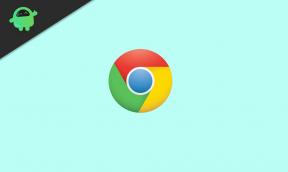
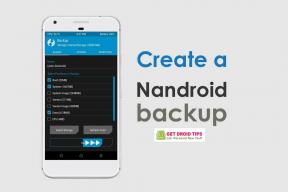
![Scarica Google Camera for Honor 10 con HDR + / Night Sight [GCam]](/f/b1427aadfbdb9b3f133d3e3146880b2a.jpg?width=288&height=384)